Smartphone, Tablet e altri dispositivi mobili sono un vantaggio che offre funzionalità che semplicemente non sono fattibili per dispositivi di elaborazione più grandi.. Una di queste caratteristiche è quella di poter riorientare lo schermo a piacimento e con estrema facilità.. Oggi, tutti i dispositivi mobili, ya sean smartphone o tablet, avere un accelerometro integrato: Questo piccolo gingillo è un sensore che riconosce l'orientamento del dispositivo rispetto alla forza di gravità e, basato su di esso, cambia l'orientamento da verticale a orizzontale. schermo e viceversa. Avere lo schermo del dispositivo mobile in un orientamento diverso è una caratteristica che aiuta molto la qualità della vita, apre infinite nuove possibilità ed è una delle cose più interessanti dei dispositivi mobili.
Tutti i dispositivi mobili che Apple produce e distribuisce, da iPhone e iPod al bestiale iPad, hanno sensori accelerometro integrati e sono in grado di ruotare lo schermo. Possiamo essere tutti d'accordo sul fatto che ci siamo stati tutti?? Cambiamo l'orientamento del nostro dispositivo ma l'orientamento dello schermo non cambia di conseguenza, lasciandoci turbati o preoccupati. Ci sono diversi motivi per cui un iPhone, L'iPod o l'iPad potrebbero rifiutarsi di passare da verticale a orizzontale quando ruotato su entrambi i lati, e la maggior parte di loro non ha assolutamente motivo di preoccuparsi. I seguenti sono, in ordine decrescente di probabilità, Possibili cause dello schermo di un dispositivo iOS che si rifiuta di ruotare in base al suo orientamento fisico:
La rotazione dello schermo può essere bloccata
La possibilità più ovvia quando lo schermo di un dispositivo iOS si rifiuta di ruotare in base al suo orientamento fisico è il blocco della rotazione dello schermo.. Siamo tutti consapevoli di quanto possa essere fastidioso quando la rotazione dello schermo viene attivata accidentalmente.: non c'è niente di peggio che sdraiarsi su un fianco, usa il tuo iPhone o iPod e, All'improvviso, lo schermo del tuo dispositivo decide di passare da uno schermo verticale a uno orizzontale. per il suo orientamento fisico. È proprio per prevenire situazioni come questa che tutti i dispositivi iOS hanno un blocco della rotazione dello schermo integrato che fa parte del loro sistema operativo.
Quando il blocco della rotazione dello schermo è abilitato su qualsiasi dispositivo iOS, il tuo schermo non cambierà orientamento, non importa quante volte o in che modo cambi il suo orientamento fisico. Sebbene non ci sia tale indicatore in alcune versioni di iOS, nella maggior parte delle versioni, puoi vedere un indicatore che assomiglia a una freccia curva attorno a un lucchetto accanto all'indicatore della batteria del dispositivo nell'angolo in alto a destra dello schermo quando il blocco della rotazione dello schermo è attivo. Vai su File > Opzioni > Avanzate e quindi fai clic sul pulsante. Lo schermo del dispositivo non verrà riorientato in nessuna direzione mentre è attivato il blocco della rotazione dello schermo, quindi dovrai disabilitarlo per poter ruotare lo schermo del tuo dispositivo. Per disabilitare il blocco della rotazione dello schermo su un dispositivo iOS, deve:
-
Finché utilizzi un dispositivo iOS con iOS 7 il dopo, fai scorrere il dito sulla parte inferiore dello schermo del dispositivo per accedere al Centro di controllo. tuttavia, se stai usando un iPhone X o un iPad con iOS 12 il dopo, dovrai scorrere verso il basso dall'angolo in alto a destra dello schermo del dispositivo.
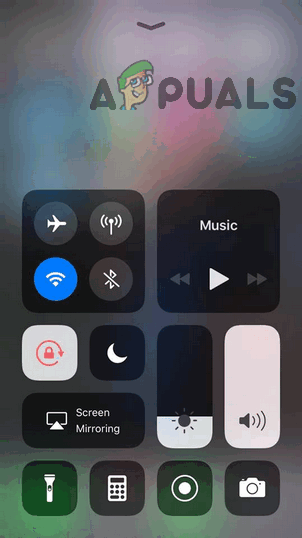
-
Cerca il pulsante per il blocco della rotazione dello schermo. Rappresentato da una freccia curva intorno a un lucchetto, questo pulsante si trova sotto i pulsanti di connettività sul lato sinistro del Centro di controllo.
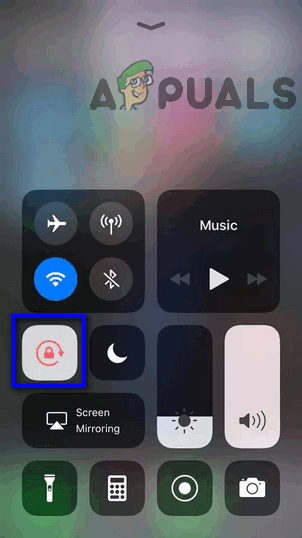
-
Se il blocco della rotazione dello schermo è attivo, il pulsante sarà evidenziato. Se è il caso, basta toccarlo; Non sarà più evidenziato e il blocco della rotazione dello schermo del dispositivo sarà stato disabilitato.
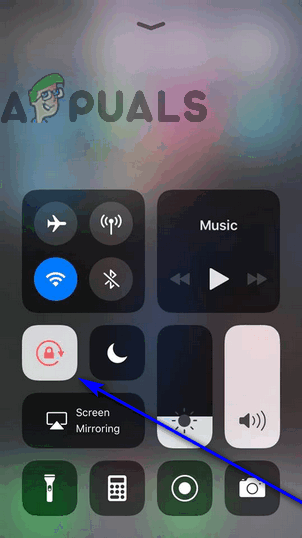
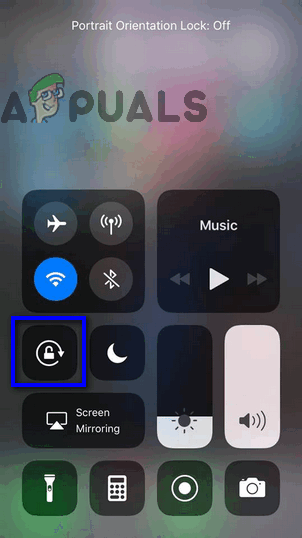
-
Premi il pulsante Home o scorri verso il basso dalla parte superiore dello schermo del dispositivo per chiudere il Centro di controllo e tornare al punto in cui eri prima.
Nota: su versioni iOS precedenti a iOS 7, anche se questi casi sono piuttosto rari al giorno d'oggi, l'interruttore per il blocco della rotazione dello schermo si trova nello switcher rapido delle app, che può essere caricato premendo due volte il tasto Home. invece del Centro di controllo che non esisteva nemmeno in queste ormai vecchie versioni di iOS.
Appena lo faccio, lo schermo del tuo dispositivo iOS dovrebbe ruotare di nuovo in base al suo orientamento fisico. tuttavia, se non lo fa, il blocco della rotazione dello schermo non è il problema.
L'applicazione che stai utilizzando potrebbe non supportare la rotazione dello schermo
Non tutte le applicazioni sui dispositivi iOS sono adatte per l'uso sia con orientamento verticale che orizzontale. Infatti, molte app per dispositivi iOS semplicemente non consentono al dispositivo di modificare l'orientamento dello schermo in orizzontale / verticale per preservare la funzionalità. Anche le schermate iniziali della maggior parte degli iPhone (tranne tutti gli iPhone che hanno un Plus accanto al nome) e tutti gli iPod non supportano la modifica dell'orientamento dello schermo e possono essere utilizzati solo con lo schermo del dispositivo acceso. modalità ritratto. Se provi a riorientare lo schermo del tuo dispositivo quando sei all'interno di un'app e lo schermo si rifiuta semplicemente di cambiare orientamento, l'app potrebbe non supportare le modifiche all'orientamento dello schermo. Per verificare se questo è il caso, basta entrare in un'app che sai per certo supporta le modifiche all'orientamento dello schermo (Foto app, ad esempio) e controlla se lo schermo del tuo dispositivo ruota durante l'utilizzo di quell'app. Se lo schermo del tuo dispositivo non si riorienta in base al tuo orientamento fisico anche quando sei nell'app Foto, l'app non è il colpevole nel tuo caso.
Lo zoom dello schermo può interferire con la rotazione dello schermo
In ogni iterazione dell'iPhone ha il termine Plus accanto al suo nome, all'interno delle applicazioni non è l'unico posto in cui è possibile modificare l'orientamento dello schermo. Puoi anche passare dalla modalità verticale alla modalità di visualizzazione sulla schermata iniziale, che è una caratteristica molto interessante che altri dispositivi iOS non hanno. tuttavia, questi dispositivi hanno anche una funzione che a volte può rendere difficile e interferire con la rotazione dello schermo nella schermata iniziale, e questa funzione è nota come Zoom schermo. Su questi dispositivi molto più grandi, Display Zoom è una funzione elegante che ingrandisce sia il testo che le icone per migliorare la leggibilità e la qualità della vita.. tuttavia, nel farlo, La funzione potrebbe interferire con la funzione di rotazione dello schermo intrinseca del dispositivo, impedendo il riorientamento dello schermo del dispositivo sulla schermata iniziale. Se lo zoom dello schermo interferisce con la capacità del tuo iPhone di visualizzare la schermata iniziale in modalità orizzontale, il problema può essere risolto semplicemente disabilitando la funzione. Per disabilitare lo zoom dello schermo sul tuo dispositivo, deve:
-
Dalla schermata principale, Trova e tocca Impostazioni.
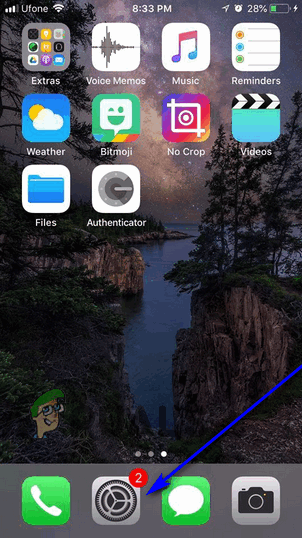
-
Scorri verso il basso e tocca Display e luminosità.
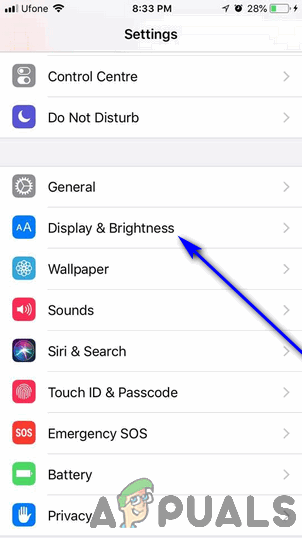
-
Nella sezione Zoom schermo, tocca Visualizza.
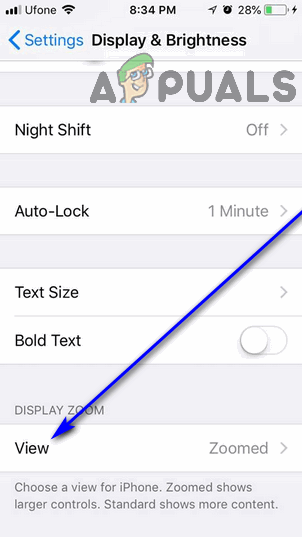
-
Fare clic su Standard per selezionarlo come livello di zoom predefinito.
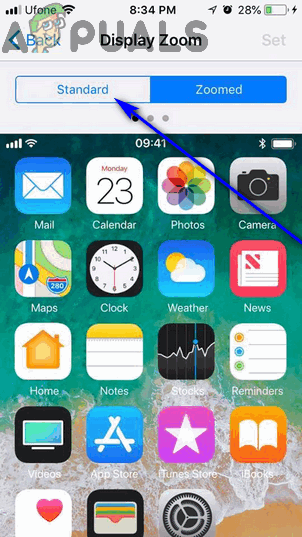
-
Fare clic su Imposta.
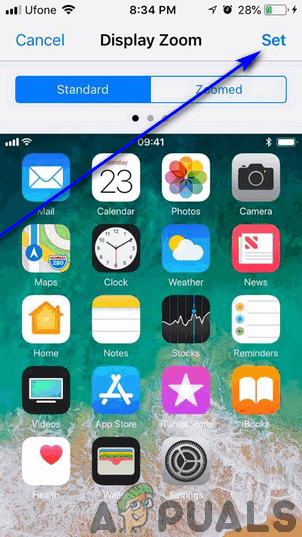
-
Fare clic su Usa standard.
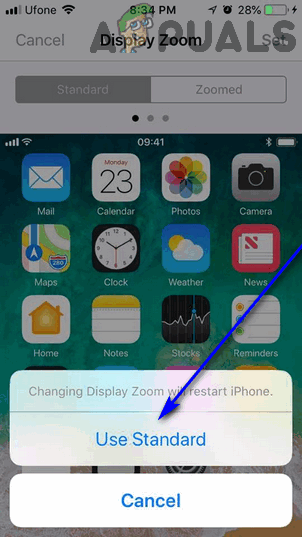
-
Appena lo faccio, il tuo dispositivo si riavvierà. Quando il dispositivo si avvia, Vedrai che lo zoom dello schermo è stato disabilitato e il tuo dispositivo può cambiare nuovamente l'orientamento dello schermo mentre sei nella schermata principale.
La rotazione dello schermo può essere bloccata
L'iPad di Apple utilizza lo stesso sistema operativo iOS dei dispositivi relativamente più piccoli che produce, ma il blocco della rotazione dello schermo su alcune versioni dell'iPad funziona in modo leggermente diverso. tuttavia, questo è altamente improbabile che sia il motivo per cui lo schermo del tuo dispositivo iOS si rifiuta di ruotare semplicemente a causa dell'età dei modelli di iPad a cui si applica questo caso specifico. A meno che non si verifichi questo problema su un iPad prima dell'iPad Air o dell'iPad Mini 3, non devi nemmeno considerarlo come una possibilità.
tuttavia, su questi vecchi iPad, il blocco della rotazione dello schermo può essere attivato tramite il piccolo pulsante situato direttamente sopra il bilanciere del volume, il pulsante che usiamo normalmente per attivare e disattivare la modalità silenziosa sui dispositivi iOS. Se modifichi il blocco della rotazione dello schermo con il pulsante laterale e, così, prova questo problema, puoi semplicemente scegliere di utilizzare l'interruttore per attivare la modalità silenziosa, corrispondenza del problema. Per fare questo, deve:
-
Dalla schermata principale, Trova e tocca Impostazioni.
-
Sposta in basso, individuare e toccare Generale.
-
Cerca l'opzione intitolata Usa interruttore laterale per: questa impostazione controlla cosa viene utilizzato per attivare l'interruttore laterale, e impostalo per attivare la modalità silenziosa, nessun blocco della rotazione dello schermo.
Guasto hardware
La radice meno probabile del problema potrebbe essere un guasto hardware da parte del tuo dispositivo. Come già detto, è il sensore dell'accelerometro su un dispositivo iOS che tiene traccia dell'orientamento fisico del dispositivo e ti chiede di impostare l'orientamento dello schermo di conseguenza. Se il sensore dell'accelerometro del tuo dispositivo (o qualsiasi altro componente associato al sensore o alla sua funzionalità) non funziona più, lo schermo del tuo dispositivo non sarà in grado di riorientare, qualsiasi cosa succeda. Se la causa del problema è un guasto hardware, blocco della rotazione dello schermo, l'applicazione che stai tentando di utilizzare con un orientamento dello schermo e una funzione di zoom dello schermo diversi (così come ogni altro possibile fattore, in tal senso) non hanno assolutamente alcun effetto sulla tua situazione. In caso di guasto hardware o sospetto guasto hardware, la linea di condotta consigliata è fissare un appuntamento presso l'Apple Store più vicino e portare il dispositivo al negozio per farlo controllare e risolvere il problema, auspicabilmente.
Articolo correlato:
- ⭐ Come recuperare i registri delle chiamate cancellate su Android e iPhone?
- ▷ Come correggere l'errore OxE8000015 quando si collega l'iPhone?
- ▷ Come aumentare il volume della sveglia di iPhone X
- ▷ Come spostare la cronologia chat di WhatsApp da iOS ad Android
- ⭐ Come cambiare il numero IMEI su Android e iPhone?
- ▷ Qual è l'applicazione per la registrazione di un dispositivo sintonizzatore TV digitale e dovrebbe essere rimossa??






